
Дакле, добили сте у рукама ограничено издање Нокиа 9 ПуреВиев - Честитам! То је телефон намењен љубитељима фотографије јер има много тога то се може учинити сликама које производи овај систем са пет камера.
Садржај
- Како то ради
- Апликација и подешавања камере
- Коришћење контроле дубине
- Уређивање РАВ слике у Лигхтроом-у
- Монохром, Про, Ботхиес и селфи камера
Ако желите да научите како да у потпуности истражите могућности снимања слика на телефону, ми смо вас покрили у овом Нокиа 9 ПуреВиев водич за камеру.
Препоручени видео снимци
Како то ради
За разлику од већине паметних телефона са више камера, свака камера на задњој страни Нокиа 9 снима фотографију у исто време када додирнете дугме затварача (понекад више, у зависности од услова у којима се налазите у). То је пет фотографија спојених у једну слику која је (надамо се) савршена. Две камере су РГБ сензори од 12 мегапиксела, док су остале три монохроматске сензоре од 12 мегапиксела, јер могу да приме 2,9 пута више светла од РГБ (све са отвором бленде ф/1,8). Укупно, добијате око 10 пута више светла од традиционалног
смартфон Камера. Важно је знати да процес фузије може потрајати – може варирати од нешто мање од 10 секунди до знатно дуже.Повезан
- Како да користите Нова Лаунцхер да бисте прилагодили свој Андроид телефон
- Како користити Гоогле Ленс за идентификацију објеката помоћу паметног телефона
- Нокиа 9 ПуреВиев вс. ОнеПлус 6Т: Који приступачни водећи модел влада?
Друга кључна карактеристика је опција да сачувате РАВ слику заједно са ЈПЕГ, који је компримован. Уређивање РАВ слике даје вам много више контроле над оним што можете да промените на фотографији, јер задржава пуне снимљене информације, док се подаци губе када се фотографије конвертују у ЈПЕГ. Можете да инсталирате Адобе Лигхтроом током процеса подешавања телефона да бисте делили своје РАВ фотографије и све их уређивали на Нокиа 9 ПуреВиев.
Пет камера такође снима 1.200 слојева дубине, што значи да можете променити интензитет замућења или поново фокусирати слику након што је снимите. То се ради у Гоогле фотографијама, што је подразумевана апликација за галерију на телефону.
Апликација и подешавања камере
Покрените апликацију камере и додирните мени хамбургера у горњем левом углу (хоризонталне линије). Сада ћете желети да одлучите да ли желите да користите РАВ датотеке са камере — оне ће заузети више простора на вашем телефону, али ако желите да уређујете своје фотографије, ово је најбољи начин да то урадите.
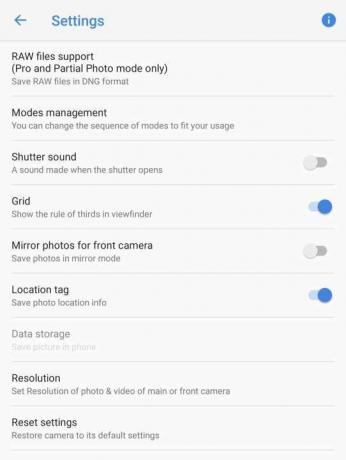
- Укључите РАВ фотографије додиром на Подршка за РАВ датотеке, а затим тапните на Сачувајте РАВ датотеке у ДНГ формату.
Сада када отворите Гоогле фотографије (подразумевана апликација за галерију камера) да бисте погледали своје фотографије, видећете кружницу икона у горњем десном углу са речју РАВ испод да бисте лакше открили која је РАВ датотека, а шта ЈПЕГ. Нећете моћи да делите РАВ датотеке са већином апликација трећих страна, тако да ћете морати да их уредите у Лигхтроом-у и да их конвертујете у ЈПЕГ ако желите да их делите. Ускоро ћемо објаснити како то учинити.
Вратите се поново на страницу подешавања камере и видећете да можете да прилагодите режиме камере. Ако не планирате да користите Скуаре мод или Панорама, на пример, можете да их искључите. Користите икону хамбургера лево од сваког режима да бисте их померали ради бржег приступа. Такође препоручујемо да укључите линије мреже да бисте лакше уоквирили фотографије.
Резолуција фотографије је подразумевано највећа, али вратите се на камеру и додирните Видео а затим поново идите на подешавања камере. Иди на Резолуција, а можете променити Видео са задње камере анд тхе Видео са предње камере резолуције да УХД 4К.
Сада ћете такође желети да укључите мапу дубине. Ово омогућава камерама да сниме 1200 слојева дубине за ЈПЕГ фотографије, што вам омогућава да поново фокусирате и прилагодите замућење на фотографијама након што их снимите. Ево како да омогућите мапу дубине:
- Отворите апликацију камере и потражите икону са три нагнута квадрата са дијагоналном линијом која се пресеца (она је поред круга и иконе четкице). Додирните га, а затим додирните Дептх Он. Сада ћете моћи да прилагодите мапу дубине на својим фотографијама.
Коришћење контроле дубине

Да бисте постигли најбоље резултате подешавањем дубине са фотографијама снимљеним на Нокиа 9 ПуреВиев, пожелећете да имате јасан субјекат у кадру (такође помаже да имате нешто у првом плану). Можете подесити дубину само за ЈПЕГ фотографије (неће радити ни фотографије снимљене у монохроматском режиму).
У Гоогле фотографијама идите на ЈПЕГ фотографију, која би тада требало да покаже да је мапа дубине снимљена у горњем десном углу. Додирните дугме за уређивање (поред дугмета за дељење на дну), а затим поново додирните исту икону за уређивање. Сада ћете видети неколико клизача, са Дубина као један од њих. Проширите га додиром на стрелицу надоле са десне стране. Повећајте замућење померањем клизача, а затим би требало да додирнете област на фотографији на коју желите да се фокусирате. Ово је згодно ако сте снимили фотографију која је фокусирана на погрешну тему. Сада се поиграјте са клизачем замућења позадине и видећете да се интензитет замућења мења иза субјекта.
Ако је објекат у првом плану, можете да подесите замућење према предњој страни фотографије да бисте опонашали плитку дубину поља снимљене на ДСЛР-у. Открили смо да најбоље функционише када је замућење предњег плана испод 50 процената, јер понекад може да замути и објекат.
Када завршите, скупите мени Дубина и додирните Сачувај копију у горњем десном углу. Оригинална фотографија неће бити промењена, али ћете добити копију уређене мапе дубине за дељење.
Уређивање РАВ слике у Лигхтроом-у

Сада када можете да приступите и ЈПЕГ и РАВ датотекама за своје фотографије, добра је идеја да научите како да уређујете РАВ слике. Прво би требало да инсталирате Адобе Лигхтроом за Андроид апликацију ако то нисте урадили током процеса подешавања телефона. Најлакши начин да пренесете фотографију у апликацију Лигхтроом је да пронађете РАВ слику коју желите да измените у Гоогле фотографијама, затим додирните икону за дељење и тапните на Додај у Лр икона. Бићете упитани да ли желите да увезете а Великих димензија или Стварна величина — препоручујемо ово друго да бисте добили слику најбољег квалитета. Следеће, требало би да добијете обавештење које каже Увоз је завршен. Додирните ово и апликација Лигхтроом ће се отворити, а затим додирните Све фотографије да бисте пронашли увезену слику.
Ако нисте, препоручујемо вам да прођете кроз Лигхтроомове туторијале да бисте стекли увид у то како апликација функционише. Алати за уређивање се налазе на дну апликације, а дугме Поништи или Понови на врху. Када завршите са уређивањем фотографије, мораћете да додирнете икону са три тачке у горњем десном углу и кликните на Сачувај на уређају. Можете лако да пронађете ове уређене РАВ датотеке у Гоогле фотографијама — само идите на Албуми > Адобе Лигхтроом. Такође можете директно да делите ове уређене фотографије помоћу иконе Дели у горњем десном углу, а слике ће бити конвертоване у ЈПЕГ.
Ако вам је потребна добра препорука где да почнете са уређивањем, додирните Ауто икона на дну апликације Лигхтроом и то ће добро обавити посао. Затим можете да пређете на све друге опције за уређивање да бисте подесили слику по свом укусу. Проводимо доста времена у Светлост и Боја картице, а можете да изоштрите слике у Детаљ таб такође. Најбољи начин да научите је да испробате све алате за уређивање који су вам на располагању у апликацији. Ускоро ћете добити осећај како да уређујете своје слике и вероватно ћете се мање ослањати на Ауто алат током времена.
Можда нећете желети или морати да уређујете РАВ фотографију све време — ако вам се свиђа изглед ЈПЕГ-а, користите алатке за уређивање у Гоогле фотографијама да бисте мало прилагодили слику и готови сте.
Монохром, Про, Ботхиес и селфи камера

Постоји још неколико алата у апликацији за камеру који ће вам помоћи да побољшате своју фотографску игру. Монохромни режим вам омогућава да правите црно-беле фотографије — само додирните режим у апликацији за камеру и снимите фотографију. Добићете чак и РАВ датотеку за уређивање у Гоогле фотографијама. Одлично је кад год желите да снимате црно-бело.
Про режим вам такође омогућава да преузмете потпуну контролу над камером, омогућавајући вам да прилагодите баланс белог, ИСО, брзину затварача и компензацију експозиције. Само додирните ове одговарајуће алате и користите клизач за пола круга који се појављује да бисте прешли на жељено подешавање. За Про режим, једна нова карактеристика је могућност експозиције од 10 секунди.
- Да бисте то урадили, додирните икону брзине затварача (изгледа као Пац-Ман). Померајте клизач удесно док број не каже 10. Требаће вам статив или поставите телефон на стабилну површину. Додирните дугме затварача и телефону ће требати 10 секунди да осветли и сними фотографију. Идеалан је за окружења са ултра слабим осветљењем.
ХМД-ов Ботхие режим се враћа. Омогућава вам да истовремено користите предњу и задњу камеру за јединствене фотографије или видео записе. Додирните икону особе на врху апликације за камеру и можете бирати између Сингле, Дуал или П-И-П (слика у слици). Сингле је подразумевани режим, где користи само једну камеру. Дуал дели апликацију камере на пола — на врху је задња камера, а на дну је предња камера. А П-И-П ће додати плутајући екран на врху тражила само за селфи камеру. Ова два режима су идеална када желите да ухватите своју реакцију, као и оно што се дешава испред.
Селфи камера од 20 мегапиксела је прилично стандардна — постоји режим лепоте који можете да укључите да бисте изгладили мрље на лицу, а Бокех режим вам омогућава да додате ефекат замућења у позадини. Мапа дубине се не може подесити за селфије јер не користи систем са пет камера.
Препоруке уредника
- Нокиа 9 ПуреВиев ипак неће добити Андроид 11; Уместо тога, ХМД нуди попуст
- Како да се Хуавеи-ов ЕМУИ осећа као код куће: Наш водич за подешавање вашег телефона
- Нокиа телефони су под истрагом због наводног слања података у Кину
- Најбоље футроле за Нокиа 9 ПуреВиев
- Нокиа 9 ПуреВиев вс. Гоогле Пикел 3: Да ли пет сочива камере надмашују један?




